怎樣處理損壞的MS Office文件
日常生活中,幾乎我們每個人都需要使用MS Office軟件來處理文件,并將它們儲存在硬盤上以供將來使用。但現實情況是,事情并沒有我們想象得這么順利,儲存在系統內的文件常常因為各種原因而受損,想要找回文件中重要的內容和數據,我們就不得不面對文件修復的難題。
出現這種情況時,Office程序會彈出一些如下所示的故障消息,但通常來說它們對于識別故障背后的真正原因并沒有什么實質性的幫助。
- "文檔名稱或路徑無效:請檢查文檔或驅動器的文件權限。"
- "Word 無法打開文檔:用戶沒有訪問權限"。
- 打開文件時的字符亂碼。
故障消息一般是通用的,但實際上可能由于多種原因導致同一類型的錯誤。對用戶而言,這也是修復損壞文件顯得很困難的原因之一。
一般情況下,文檔出現故障消息可能是由以下原因引起的:
- MS Office 軟件損壞。
- 文件未關閉并正確保存完成,導致其中數據損壞。
- 計算機硬件問題,例如硬盤過舊或受灰塵顆粒影響形成壞扇區。
- 軟件兼容性問題,即一些Microsoft Office 軟件不支持訪問在另一些版本中創建的文件。
- 您的計算機遭到了有害病毒的襲擊,這些病毒破壞了您的文件。
那么,要如何修復損壞的MS Office文件呢?
要想修復損壞的MS Office文件,最簡單方法就是使用萬興易修。這一專業的第三方修復工具能夠幫助用戶輕松修復損壞的文件,并完美復原其中所有的數據元素。
MS Office文件的最佳修復工具
許多用戶都選擇萬興易修來處理他們的Office文件,比起市場上的其他工具,它可以更加安全高效地修復損壞的MS Office文件。該軟件功能豐富,界面簡潔,使用起來很方便。
- 支持MS Office中所有文件格式。
- 易于使用,專為需要修復受損Office文件的人而設計。
- 能夠快速修復損壞的MS Word文件。
- 提供了出色的預覽功能,可讓您用戶在保存之前檢查文件的修復效果。
- 能夠恢復受損Word文件中所有的數據,如文本,圖像,字體,超鏈接,頁眉,頁腳等。
您可以使用以上鏈接在PC上下載"萬興易修"文件修復工具包并啟動它,該軟件有四個修復選項,您可以選擇修復Word文件,修復Excel文件,修復PowerPoint文件或修復PPT文件。以下是一份簡單的操作指南:
如何修復損壞的MS Word / Excel / Powerpoint文件?
第一步 添加損壞辦公文檔
首先,你需要在官網下載萬興易修軟件并安裝。安裝完成后啟動軟件,先點擊軟件左側的按鈕選擇文件修復,在此點擊添加按鈕將破損辦公文檔添加到軟件。



添加完辦公文檔后,你就能在軟件頁面看到損壞辦公文檔的文件名、文件大小、存儲路徑等信息,至此第一步修復前的準備工作就完成啦!



第二步 修復損壞辦公文檔
在第一步的基礎上點擊頁面右下方的藍色“修復”按鈕開始修復操作。



完成修復后,會彈出一個提示框,提醒您預覽和保存修復后的辦公文檔。



點擊恢復成功后的小預覽圖上的眼睛按鈕開始預覽辦公文檔,驗證修復工具是否完美修復了辦公文檔。
1、預覽PPT

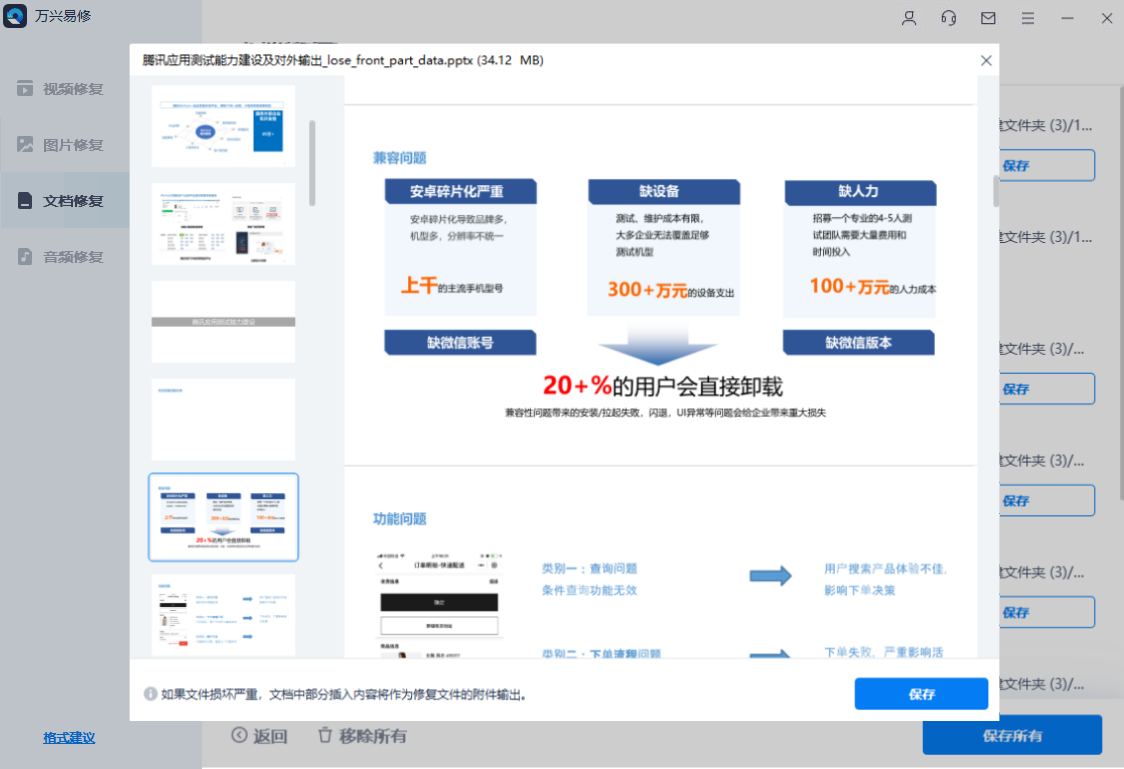
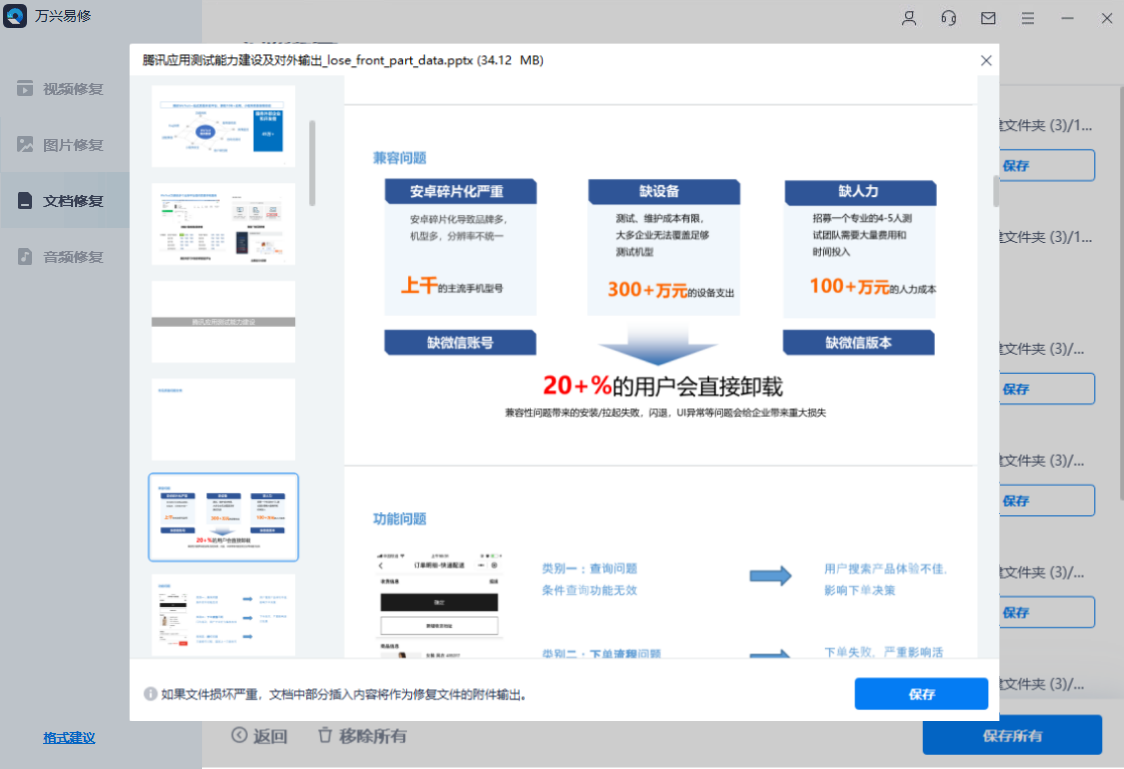
2、預覽Word



3、預覽Excel



第三步 保存修復好的辦公文檔
確認文檔是可以正常預覽的,點擊右下角的“保存”按鈕,將修復好的文件保存到本地文件夾。



萬興易修為用戶提供了在最短的時間內修復受損MS Office文件的可靠方法,能夠滿足您修復損壞文件的所有需求,您可以使用其修復不同版本軟件中創建的不同類型的受損文件,也可以使用其同時修復多份受損文件。如果您面臨著文件受損數據丟失的窘境,請不要猶豫地選擇萬興易修,它一定會給您一個滿意的結果。





